触摸屏校准
电阻式触摸屏校准算法分析
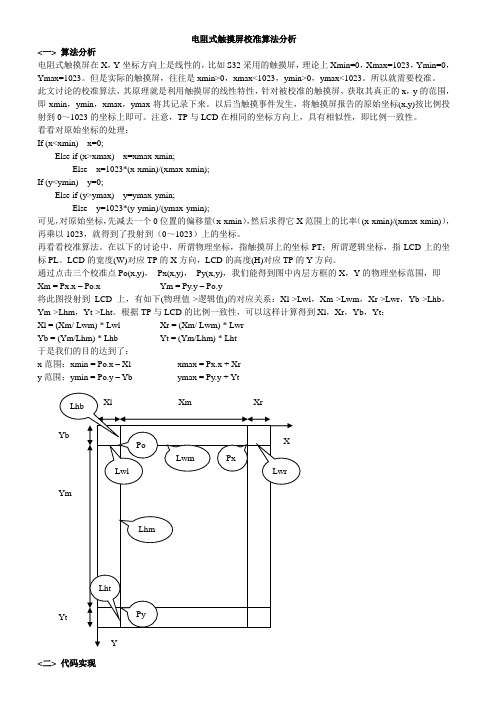
电阻式触摸屏校准算法分析<一> 算法分析电阻式触摸屏在X,Y坐标方向上是线性的,比如S32采用的触摸屏,理论上Xmin=0,Xmax=1023,Ymin=0,Ymax=1023。
但是实际的触摸屏,往往是xmin>0,xmax<1023,ymin>0,ymax<1023。
所以就需要校准。
此文讨论的校准算法,其原理就是利用触摸屏的线性特性,针对被校准的触摸屏,获取其真正的x,y的范围,即xmin,ymin,xmax,ymax将其记录下来。
以后当触摸事件发生,将触摸屏报告的原始坐标(x,y)按比例投射到0~1023的坐标上即可。
注意,TP与LCD在相同的坐标方向上,具有相似性,即比例一致性。
看看对原始坐标的处理:If (x<xmin) x=0;Else if (x>xmax) x=xmax-xmin;Else x=1023*(x-xmin)/(xmax-xmin);If (y<ymin) y=0;Else if (y>ymax) y=ymax-ymin;Else y=1023*(y-ymin)/(ymax-ymin);可见,对原始坐标,先减去一个0位置的偏移量(x-xmin),然后求得它X范围上的比率((x-xmin)/(xmax-xmin)),再乘以1023,就得到了投射到(0~1023)上的坐标。
再看看校准算法。
在以下的讨论中,所谓物理坐标,指触摸屏上的坐标PT;所谓逻辑坐标,指LCD上的坐标PL。
LCD的宽度(W)对应TP的X方向,LCD的高度(H)对应TP的Y方向。
通过点击三个校准点Po(x,y),Px(x,y),Py(x,y),我们能得到图中内层方框的X,Y的物理坐标范围,即Xm = Px.x – Po.x Ym = Py.y – Po.y将此图投射到LCD上,有如下(物理值->逻辑值)的对应关系:Xl->Lwl,Xm->Lwm,Xr->Lwr,Yb->Lhb,Ym->Lhm,Yt->Lht。
普洛菲斯触摸屏校准方法

普洛菲斯触摸屏校准方法
嘿,你知道不?普洛菲斯触摸屏校准那可是超重要的事儿!校准方法其实不难,首先进入系统设置菜单,找到校准选项,就像在迷宫里找到宝藏的入口一样刺激。
然后按照屏幕上的指示,用触控笔或者手指轻轻点击那些标记点,这就好比在玩一场精准的打地鼠游戏,可有意思啦!一定要仔细点哦,不然校准不准确可就麻烦啦。
校准过程中安全稳定性那是杠杠的!只要你按照步骤来,就不会出啥岔子。
这就像走在平坦的大路上,稳稳当当的。
要是乱操作,那可就不好说了,说不定会像在崎岖的小路上开车一样,颠得七荤八素。
普洛菲斯触摸屏的应用场景那可多了去了。
在工业控制领域,就像一个得力的小助手,能让你轻松操作各种设备。
在商业展示方面,也能大放异彩,就像一个酷炫的魔术师,吸引着大家的目光。
它的优势也很明显呀,反应灵敏,就像一只机灵的小猴子,一点就通。
操作简单,就像玩一款容易上手的小游戏。
我给你讲个实际案例哈。
有一次在一个工厂里,设备的触摸屏有点不准了,工人们操作起来可费劲了。
后来进行了普洛菲斯触摸屏校准,哇塞,那效果简直绝了!就像给设备换了一双明亮的眼睛,操作起来顺顺当当的。
普洛菲斯触摸屏校准真的很重要,能让你的设备如虎添翼。
大家一定要重视起来,赶紧试试吧!。
触摸屏校正方法
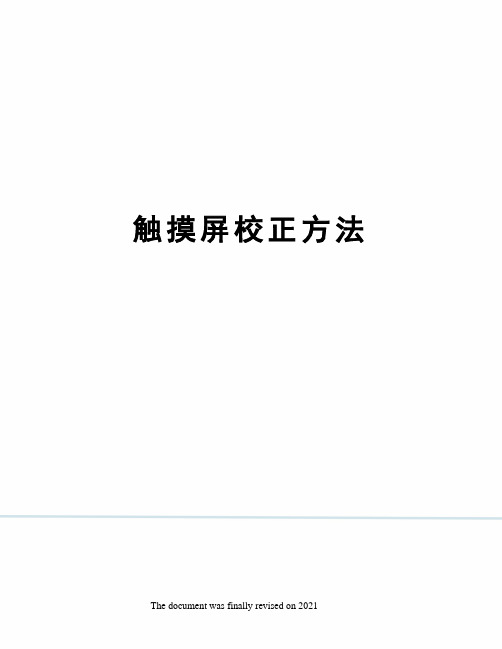
触摸屏校正方法 The document was finally revised on 2021
用久了出现在触摸不准不灵敏的时候的校正方法:
1、将触摸屏背面的四个拨码开关,第一个设置为ON,其余三个拨码开关位置保持不变。
正常情况下四个拨码开关均在OFF的位置,如下图:
将第一个拨码开关设置为ON (上图)
2、按一下拨码开关旁边的黑色的Reset(复位)按钮或者将人机界面重新上电。
3、人机界面启动后,会要求对触控面板进行触控校正。
校正的方法为人机界面屏幕上出现的十字光标在什么位置就触控一下这个位置,直到十字光标消失,人机界面会继续往下执行启动过程
4、校正完之后,会弹出如下对话框,询问是否要恢复为出厂设置密码如下图,请选择NO 校正完成。
记得把第一个将第一个拨码开关设置回OFF
TK6070需要把J3端子的1-2短接就行,校准完成后在恢复到7-8短接。
电容屏触摸校准方法
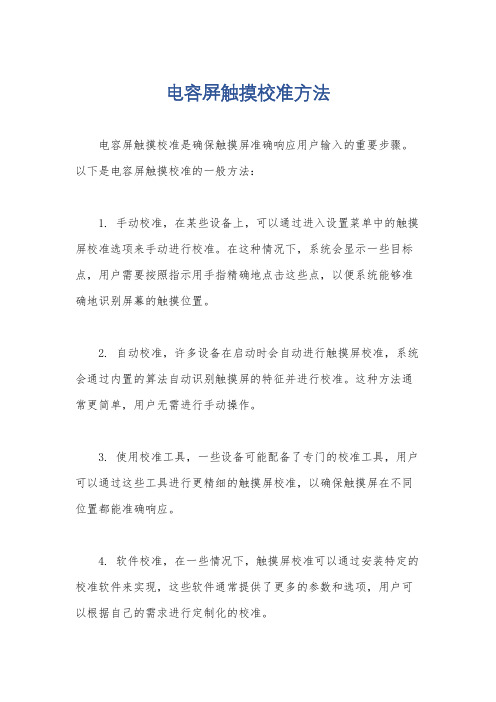
电容屏触摸校准方法
电容屏触摸校准是确保触摸屏准确响应用户输入的重要步骤。
以下是电容屏触摸校准的一般方法:
1. 手动校准,在某些设备上,可以通过进入设置菜单中的触摸屏校准选项来手动进行校准。
在这种情况下,系统会显示一些目标点,用户需要按照指示用手指精确地点击这些点,以便系统能够准确地识别屏幕的触摸位置。
2. 自动校准,许多设备在启动时会自动进行触摸屏校准,系统会通过内置的算法自动识别触摸屏的特征并进行校准。
这种方法通常更简单,用户无需进行手动操作。
3. 使用校准工具,一些设备可能配备了专门的校准工具,用户可以通过这些工具进行更精细的触摸屏校准,以确保触摸屏在不同位置都能准确响应。
4. 软件校准,在一些情况下,触摸屏校准可以通过安装特定的校准软件来实现,这些软件通常提供了更多的参数和选项,用户可以根据自己的需求进行定制化的校准。
无论采用哪种方法,触摸屏校准都是非常重要的,它可以确保设备在日常使用中能够准确响应用户的操作,提高了用户体验。
在进行触摸屏校准时,用户需要确保环境安静,避免干扰,以获得最佳的校准效果。
同时,定期进行触摸屏校准也是一个好习惯,可以确保设备长期保持良好的触摸性能。
触摸屏的校准方法
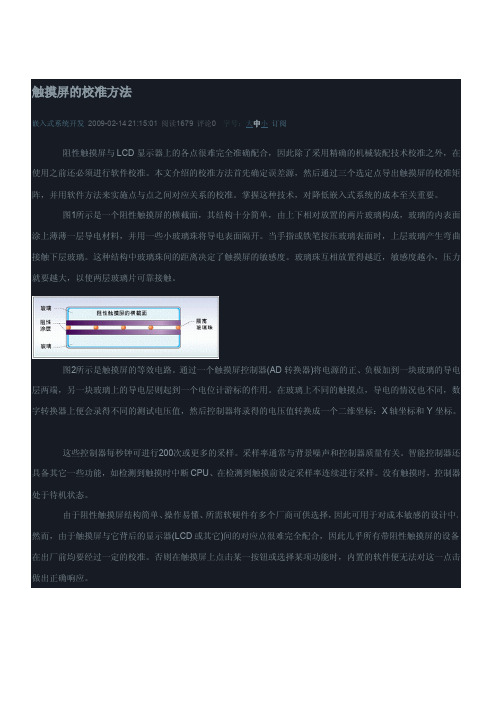
本文介绍的校准方法需要三个目标点/或测试点,然后依次进行触摸测试,以确定该显示屏特有的校准因数。
最后通过这些校准因数将触摸屏的对应点与实际显示的对应点完全对应起来。
误差的来源有几个误差源会影响触摸屏控制器,使之无法产生正确的对应点X和Y坐标。
最主要的误差源是电气噪声、机械误差及放大因子。
此外,操作者的误操作也会有所影响,如手指或铁笔按压时间不够长或压力不够大。
以上所有误差均会产生无用数据,必须对它进行纠正补偿才能使触摸屏正常工作。
在各种电气系统中,由热效应或电磁效应以及系统设计缺陷引起的电气噪声无处不在。
在触摸屏中,由于AD转换器的前端电路具有高输入阻抗,因此特别容易受到电气噪声的影响。
除了对带有触摸屏控制器的电路小心布局外,我们通常在AD转换器输入端增加低通滤波器来解决这一问题。
此外也可选择软件方法,舍弃AD转换中的最小的一、两位,并用算法将一些落在允许误差范围之外的数据点从采样流中去除。
这种软件算法也可消除由使用者产生的误差。
本文所阐述的校准方法可用来解决由于机械误差和放大因素引起的误差。
图3中的圆圈表示触摸屏下的LCD显示的图形,椭圆则表示当用户顺着LCD显示的图像画圈时,触摸屏对应点的集合,不过有所夸大。
这个重建的图形显然经过一系列旋转、移位和放大,而且在每个方向变换的参数不一样。
校准的重点则是将触摸屏上显示的这个重建图形经过变换,换算出与LCD显示的图形相一致的对应点集合。
校准的数学基础为了得到一个通用解决方案,我们将每个点描述为一个数学参量。
如图4所示,可将LCD显示器上的每个点当作一个矢量PD,而该点在触摸屏上对应的点则当作矢量P。
此外,我们假设一个参量M,通过这个参量可将PD与P进行换算,即PD=MP(1)这里的M是一个转换矩阵,也是我们要研究的对象。
如果能得到转换矩阵M中相关的数值,那么给定触摸屏上任一点P,我们就可换算出它在LCD显示器上的对应点PD。
现在假设LCD显示器上的任一点都与触摸屏上的某点相对应,但要经过旋转、移位和放大处理。
触摸屏校准方法!!!

触摸屏及ADS7846/HT20462009-05-15 10:17四线电阻式触摸屏,上图我们看到,触摸屏一般是上线和下线为一组。
左右线为一组,用万用表可以量到阻值。
上下的线阻为(Y+ Y-)阻值为 500欧----680欧。
左右线阻(X+ X-)阻值为 350欧----450欧。
jz4740,的中断计算程序#define SPCS_HIGH v_pSSIGPIORegs->group[SPI_EN_PIN/32].DATS = 1 <<(SPI_EN_PIN%32)#define SPCS_LOW v_pSSIGPIORegs->group[SPI_EN_PIN/32].DATC = 1 << (SPI_EN_PIN%32)#define SPCK_HIGH v_pSSIGPIORegs->group[SPI_CLK_PIN/32].DATS = 1 <<(SPI_CLK_PIN%32)#define SPCK_LOW v_pSSIGPIORegs->group[SPI_CLK_PIN/32].DATC = 1 <<(SPI_CLK_PIN%32)#define SPDA_HIGH v_pSSIGPIORegs->group[SPI_DATA_PIN/32].DATS = 1 <<(SPI_DATA_PIN%32)#define SPDA_LOW v_pSSIGPIORegs->group[SPI_DATA_PIN/32].DATC = 1 <<(SPI_DATA_PIN%32)#define SPDAIN v_pSSIGPIORegs->group[SPI_DATARX_PIN/32].PIN & (1 <<(SPI_DATARX_PIN % 32))//insert 0 ,not insert 1;#define SPDABUSY v_pSSIGPIORegs->group[SPI_BUSY_PIN/32].PIN & (1 <<(SPI_BUSY_PIN % 32))//insert 0 ,not insert 1;//------------------------------------------------------------------------------ void delay(int k){int i;for(i=0;i<k;i++);}void start()//SPI开始{SPCK_LOW;SPCS_HIGH;SPDA_HIGH;SPCK_HIGH;SPCS_LOW;}void WriteCharTo7843(unsigned char num) //SPI写数据{unsigned char count=0;SPCK_LOW;for(count=0;count<8;count++){if ( (num & 0x80) == 0x80)SPDA_HIGH;elseSPDA_LOW;SPCK_LOW;delay(3);SPCK_HIGH;delay(3);num <<= 1;}}int ReadFromCharFrom7843() //SPI 读数据{unsigned char count=0;WORD Num=0;for(count=0;count<12;count++){Num<<=1;SPCK_HIGH;delay(3); //下降沿有效SPCK_LOW;delay(3);if(SPDAIN)Num++;}return(Num);}INT WINAPI SpiISR( VOID ){while ( !g_SpiISR.bISTExist ){int X=0,Y=0,X_,y_;WaitForSingleObject( g_SpiISR.hIntrEvent, INFINITE );Sleep(30);//中断后延时以消除抖动,使得采样数据更准确start(); //启动SPIWriteCharTo7843(0x90); //送控制字 10010000 即用差分方式读X坐标详细请见有关资料delay(2);while(SPDABUSY);SPCK_HIGH; delay(4);SPCK_LOW; delay(4);X=ReadFromCharFrom7843();WriteCharTo7843(0xD0); //送控制字 11010000 即用差分方式读Y坐标详细请见有关资料delay(2);while(SPDABUSY);SPCK_HIGH; delay(4);SPCK_LOW; delay(4);Y=ReadFromCharFrom7843();SPCS_HIGH;RETAILMSG(1, (TEXT("SpiISR X=%d,Y=%d\r\n"),X,Y));InterruptDone( g_SpiISR.dwSwIntr );}return ( 0 );}控制字ADS7846的控制字由表1所列,其中S为数据传输起始标志位,该位必为“1”,A2~A0进行通道选择。
光洋触摸屏校准方法

光洋触摸屏校准方法
嘿,朋友们!今天咱就来唠唠光洋触摸屏校准这档子事儿。
你想想看啊,这触摸屏就好比是我们和机器沟通的一个小窗口,要
是这个窗口歪了斜了,那咱和机器的交流不就乱套啦!所以校准它可
太重要啦!
那怎么校准呢?别急,听我慢慢道来。
首先呢,咱得找到校准的入口,就像你找家门钥匙孔一样,得找对地方才行。
一般在系统设置里
能找到相关的选项,你就可着劲儿地找吧!
然后呢,进入校准模式,这时候屏幕上可能会出现一些小点点或者
线条啥的,嘿,这就是让你瞄准的目标呢!就好像打靶一样,你得把
你的手指准确地按在那些点上。
这时候你可别马虎呀,得集中注意力,一个点一个点地认真去校准。
要是你马马虎虎的,那校准出来的效果能好吗?那肯定不行呀!
哎呀,你说这触摸屏校准不就跟咱平时走路一样嘛,得一步一步走
稳了,才能走得顺溜。
要是东倒西歪的,那不就摔跟头啦!
校准的过程中,你可能会觉得有点繁琐,但是没办法呀,谁让咱要
让这触摸屏乖乖听话呢!你就耐心点,就当是和它培养感情啦!
等你把所有的点都校准好了,嘿,那感觉,就好像你给这触摸屏整
了个容一样,焕然一新呀!
这时候你再去试试操作,哇塞,那叫一个顺手,就跟你使唤自己的胳膊腿儿一样自然。
所以说呀,朋友们,可别小瞧了这光洋触摸屏校准,它可是能让你的使用体验大大提升呢!别嫌麻烦,认真去做,你肯定会有收获的。
好好对待你的触摸屏,它也会好好为你服务的哟!这不就是咱和机器和谐共处的小秘密嘛!你说是不是呀?。
触摸屏校准原理
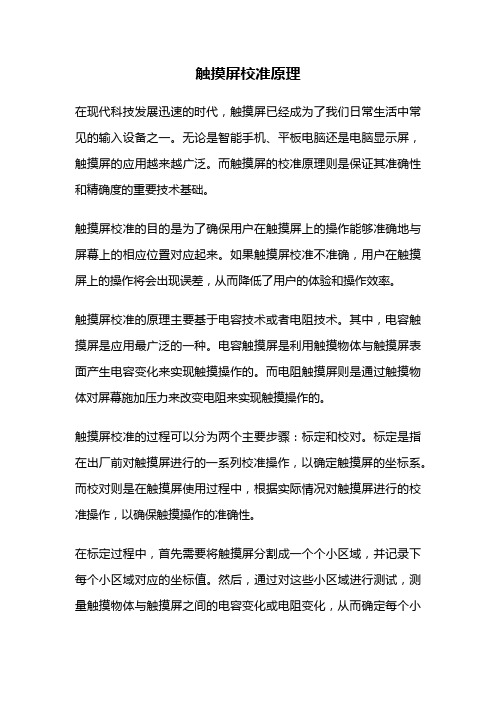
触摸屏校准原理在现代科技发展迅速的时代,触摸屏已经成为了我们日常生活中常见的输入设备之一。
无论是智能手机、平板电脑还是电脑显示屏,触摸屏的应用越来越广泛。
而触摸屏的校准原理则是保证其准确性和精确度的重要技术基础。
触摸屏校准的目的是为了确保用户在触摸屏上的操作能够准确地与屏幕上的相应位置对应起来。
如果触摸屏校准不准确,用户在触摸屏上的操作将会出现误差,从而降低了用户的体验和操作效率。
触摸屏校准的原理主要基于电容技术或者电阻技术。
其中,电容触摸屏是应用最广泛的一种。
电容触摸屏是利用触摸物体与触摸屏表面产生电容变化来实现触摸操作的。
而电阻触摸屏则是通过触摸物体对屏幕施加压力来改变电阻来实现触摸操作的。
触摸屏校准的过程可以分为两个主要步骤:标定和校对。
标定是指在出厂前对触摸屏进行的一系列校准操作,以确定触摸屏的坐标系。
而校对则是在触摸屏使用过程中,根据实际情况对触摸屏进行的校准操作,以确保触摸操作的准确性。
在标定过程中,首先需要将触摸屏分割成一个个小区域,并记录下每个小区域对应的坐标值。
然后,通过对这些小区域进行测试,测量触摸物体与触摸屏之间的电容变化或电阻变化,从而确定每个小区域的坐标值。
最后,将这些坐标值保存在触摸屏的控制器中,以便在实际使用中进行校对。
在校对过程中,触摸屏会根据用户的触摸操作与实际显示的位置进行比对,并计算出触摸物体的坐标值。
如果触摸物体的坐标与实际显示的位置不符合预期,触摸屏控制器会通过一系列算法进行校对,从而调整触摸物体的坐标值,以使其准确地与实际显示的位置对应起来。
触摸屏校准的原理虽然简单,但实际操作中存在一些挑战。
首先,触摸屏的校准需要考虑到不同触摸物体的特性,如大小、形状等,以确保校准的准确性。
其次,由于触摸屏的灵敏度和精度要求较高,对于校准的算法和方法也有一定的要求。
最后,触摸屏校准需要在不同环境下进行,如温度、湿度等因素也会对校准结果产生影响,因此需要进行相应的校准调整。
android实现触摸屏校准
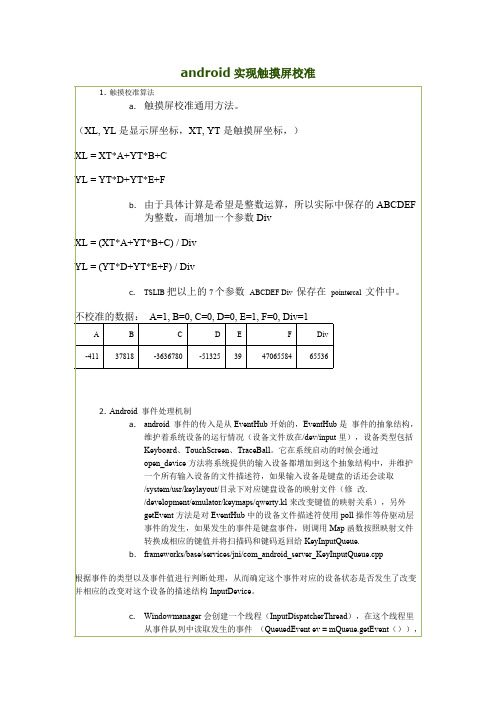
android实现触摸屏校准并根据读取到事件类型的不同分成三类(KEYBOARD、TOUCHSCREEN、TRACKBALL),分别进行处理,例如键盘事件会调用dispatchKey((KeyEvent)ev.event, 0, 0)以将事件通过Binder发送给具有焦点的窗口应用程序,然后调用mQueue.recycleEvent(ev)继续等侍键盘事件的发生;如果是触摸屏事件则调用dispatchPointer(ev,(MotionEvent)ev.event, 0, 0),这里会根据事件的种类(UP、DOWN、MOVE、OUT_SIDE等)进行判断并处理,比如Cancel或将事件发送到具有权限的指定的窗口中去;3.移植方案a.Android本身并不带触摸屏校准。
Android获取到的数据就是驱动上报的原始数据。
b.方案一: 移植TSLIB,通过TSLIB产生pointercal 校准参数文件。
c.方案二: 从Android框架层获取OnTouch事件产生pointercal 校准参数文件d.方案一: 数据的校准在驱动中完成。
即把pointercal 的参数数据通过某种方式(sysfs)传递给驱动程序进行校准。
e.方案二: 驱动上报原始点,原始点在框架层拦截后进行校验处理。
4.TSLIB移植过程a.修改源码以适应android的文件结构。
b.设定Android.mk 编译选项,生成库即应用。
i.etc/ts.conf module_raw inputii.src/ts_config.c #define TS_CONF "/system/etc/ts.conf"iii.src/ts_load_module.cchar *plugin_directory="/system/lib/ts/plugins/";iv.tests/fbutils.cchar *defaultfbdevice = "/dev/graphics/fb0";v.COPY ts.conf 到/system/etc/ts.confvi.init.rc. mkdir /data/etc/pointercalvii.通过ts_calibrate 产生pointercal 数据文件。
触摸屏校准

(1)触摸屏为什么需要校正?触摸屏与LCD显示屏是两个不同的物理器件。
LCD处理的像素,例如我们通常所说的分辨率是600x800,实际就是指每行的宽度是600个像素,高度是800个像素,而触摸屏处理的数据是点的物理坐标,该坐标是通过触摸屏控制器采集到的。
两者之间需要一定的转换。
其次,在安装触摸屏时,不可避免的存在着一定的误差,如旋转,平移的,这同样需要校正解决。
再次,电阻式触摸屏的材料本身有差异而且随着时间的推移,其参数也会有所变化,因此需要经常性的校正(电容式触摸屏只需要一次校正即可,这是由两者不同的材料原理造成的,具体可参阅有关电阻式和电容式触摸屏对比的文章)(2)如何校正?触摸屏的校正过程一般为:依次在屏幕的几个不同位置显示某种标记(如"+"), 用触摸笔点击这些标记,完成校正。
如果P T(x, y)表示触摸屏上的一个点, P L(x, y)表示LCD上的一个点,校正的结果就是得到一个转换矩阵M, 使P L(x, y) = M·P T(x, y)。
(3) 校正原理我们知道二维几何变换包含三种平移、旋转和缩放。
这三者的矩阵表示为:平移M T:缩放M S:旋转M R:所以 P L =M R·M T·M S·P T,将这个公式展开,其结果为:在上面的公式中,LCD上的坐标(X L 、Y L)和触摸屏上的坐标(X T 、Y T)是已知的,而其他的则是我们需要求的:θ, S Y, S X, T Y, S X共有5个变量,至少需要五个方程,因为每组点坐标(P L, P T)可以得到两个方程,因此我们需要采集三组点坐标。
但是上面的方程涉及三角函数,运算复杂,我们可以进一步简化为:变量虽然多了一个,但是解题过程简单多了,更适合计算机计算,而且采集点的数量仍然为3组。
假设LCD三个点的坐标为(X L1,Y L1),(X L2,Y L2),(X L2,Y L2), 对应触摸屏上的三个点是(X T1,Y T1),(X T2,Y T2)。
触摸屏为什么点不准之触摸屏校准教程
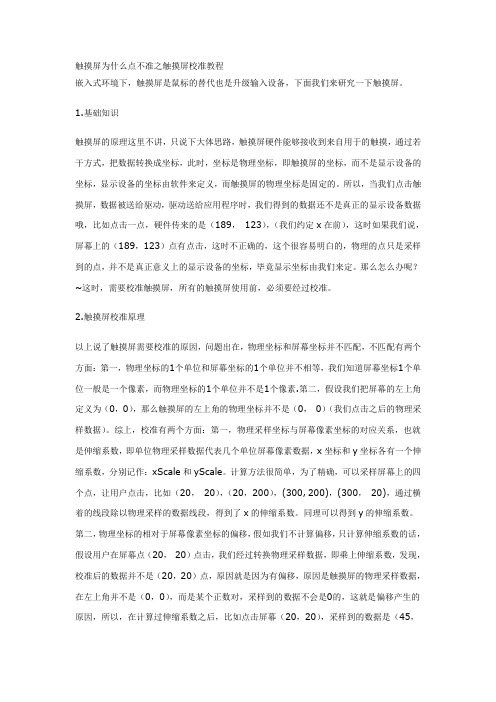
触摸屏为什么点不准之触摸屏校准教程嵌入式环境下,触摸屏是鼠标的替代也是升级输入设备,下面我们来研究一下触摸屏。
1.基础知识触摸屏的原理这里不讲,只说下大体思路,触摸屏硬件能够接收到来自用于的触摸,通过若干方式,把数据转换成坐标,此时,坐标是物理坐标,即触摸屏的坐标,而不是显示设备的坐标,显示设备的坐标由软件来定义,而触摸屏的物理坐标是固定的。
所以,当我们点击触摸屏,数据被送给驱动,驱动送给应用程序时,我们得到的数据还不是真正的显示设备数据哦,比如点击一点,硬件传来的是(189,123),(我们约定x在前),这时如果我们说,屏幕上的(189,123)点有点击,这时不正确的,这个很容易明白的,物理的点只是采样到的点,并不是真正意义上的显示设备的坐标,毕竟显示坐标由我们来定。
那么怎么办呢?~这时,需要校准触摸屏,所有的触摸屏使用前,必须要经过校准。
2.触摸屏校准原理以上说了触摸屏需要校准的原因,问题出在,物理坐标和屏幕坐标并不匹配,不匹配有两个方面:第一,物理坐标的1个单位和屏幕坐标的1个单位并不相等,我们知道屏幕坐标1个单位一般是一个像素,而物理坐标的1个单位并不是1个像素.第二,假设我们把屏幕的左上角定义为(0,0),那么触摸屏的左上角的物理坐标并不是(0,0)(我们点击之后的物理采样数据)。
综上,校准有两个方面:第一,物理采样坐标与屏幕像素坐标的对应关系,也就是伸缩系数,即单位物理采样数据代表几个单位屏幕像素数据,x坐标和y坐标各有一个伸缩系数,分别记作:xScale和yScale。
计算方法很简单,为了精确,可以采样屏幕上的四个点,让用户点击,比如(20,20),(20,200),(300, 200),(300,20),通过横着的线段除以物理采样的数据线段,得到了x的伸缩系数。
同理可以得到y的伸缩系数。
第二,物理坐标的相对于屏幕像素坐标的偏移,假如我们不计算偏移,只计算伸缩系数的话,假设用户在屏幕点(20,20)点击,我们经过转换物理采样数据,即乘上伸缩系数,发现,校准后的数据并不是(20,20)点,原因就是因为有偏移,原因是触摸屏的物理采样数据,在左上角并不是(0,0),而是某个正数对,采样到的数据不会是0的,这就是偏移产生的原因,所以,在计算过伸缩系数之后,比如点击屏幕(20,20),采样到的数据是(45,78),而第一步计算出的伸缩系数分别是0.78和0.67,那么物理坐标转换成屏幕坐标后是(45*0.78,78*0.67),此时虽然我们得到了物理坐标对应的屏幕坐标,但是现在屏幕坐标和我们(20,20)所在的屏幕坐标并不在一个坐标系,即(0,0)点不同,所以我们要减去一个坐标系偏移,假设分别是xOffset和yOffset,那么两个坐标做差便得到了xOffset和yOffset。
台达触摸屏校准方法
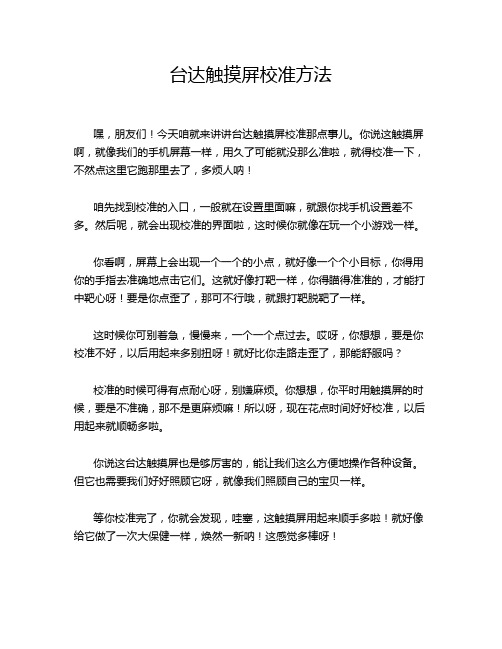
台达触摸屏校准方法
嘿,朋友们!今天咱就来讲讲台达触摸屏校准那点事儿。
你说这触摸屏啊,就像我们的手机屏幕一样,用久了可能就没那么准啦,就得校准一下,不然点这里它跑那里去了,多烦人呐!
咱先找到校准的入口,一般就在设置里面嘛,就跟你找手机设置差不多。
然后呢,就会出现校准的界面啦,这时候你就像在玩一个小游戏一样。
你看啊,屏幕上会出现一个一个的小点,就好像一个个小目标,你得用你的手指去准确地点击它们。
这就好像打靶一样,你得瞄得准准的,才能打中靶心呀!要是你点歪了,那可不行哦,就跟打靶脱靶了一样。
这时候你可别着急,慢慢来,一个一个点过去。
哎呀,你想想,要是你校准不好,以后用起来多别扭呀!就好比你走路走歪了,那能舒服吗?
校准的时候可得有点耐心呀,别嫌麻烦。
你想想,你平时用触摸屏的时候,要是不准确,那不是更麻烦嘛!所以呀,现在花点时间好好校准,以后用起来就顺畅多啦。
你说这台达触摸屏也是够厉害的,能让我们这么方便地操作各种设备。
但它也需要我们好好照顾它呀,就像我们照顾自己的宝贝一样。
等你校准完了,你就会发现,哇塞,这触摸屏用起来顺手多啦!就好像给它做了一次大保健一样,焕然一新呐!这感觉多棒呀!
反正呀,台达触摸屏校准这事儿,说难也不难,说简单也不简单。
关键是要细心,要有耐心。
别嫌我啰嗦啊,我这可都是为了你们好呀!你们要是不好好校准,以后用起来不顺手可别怪我没提醒你们哦!就这么着吧,大家赶紧去试试吧!。
如何校准触摸屏基准参数
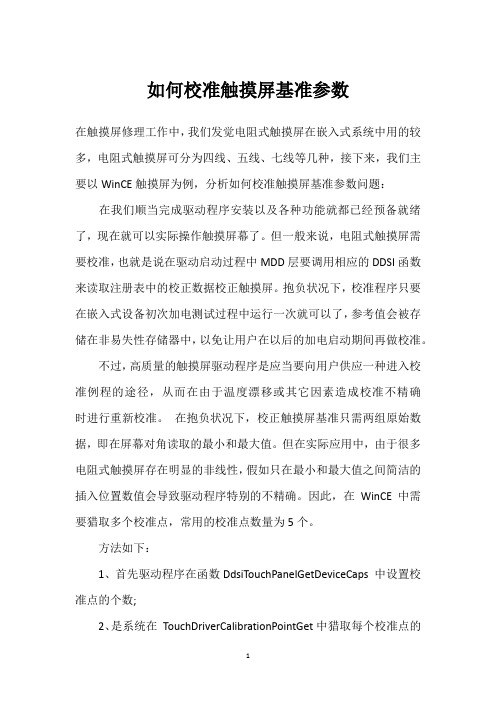
如何校准触摸屏基准参数在触摸屏修理工作中,我们发觉电阻式触摸屏在嵌入式系统中用的较多,电阻式触摸屏可分为四线、五线、七线等几种,接下来,我们主要以WinCE触摸屏为例,分析如何校准触摸屏基准参数问题:在我们顺当完成驱动程序安装以及各种功能就都已经预备就绪了,现在就可以实际操作触摸屏幕了。
但一般来说,电阻式触摸屏需要校准,也就是说在驱动启动过程中MDD层要调用相应的DDSI函数来读取注册表中的校正数据校正触摸屏。
抱负状况下,校准程序只要在嵌入式设备初次加电测试过程中运行一次就可以了,参考值会被存储在非易失性存储器中,以免让用户在以后的加电启动期间再做校准。
不过,高质量的触摸屏驱动程序是应当要向用户供应一种进入校准例程的途径,从而在由于温度漂移或其它因素造成校准不精确时进行重新校准。
在抱负状况下,校正触摸屏基准只需两组原始数据,即在屏幕对角读取的最小和最大值。
但在实际应用中,由于很多电阻式触摸屏存在明显的非线性,假如只在最小和最大值之间简洁的插入位置数值会导致驱动程序特别的不精确。
因此,在WinCE中需要猎取多个校准点,常用的校准点数量为5个。
方法如下:1、首先驱动程序在函数DdsiTouchPanelGetDeviceCaps 中设置校准点的个数;2、是系统在TouchDriverCalibrationPointGet中猎取每个校准点的屏幕坐标;3、是在屏幕界面的校准点坐标处显示一个位置符号,用户需要精确地在位置符号按下触摸屏;4、驱动程序通过TouchPanelReadCalibrationPoint函数读取相应的触摸屏坐标值;5、然后再开头下一个校准点,直到循环设定的次数后将采集到的触摸屏坐标值和校准点屏幕坐标送到TouchPanelSetCalibration函数中进行处理,该函数将产生校准基准参数。
校准完成之后,触摸屏便可以开头正常的操作了。
华为触屏校准操作方法

华为触屏校准操作方法
华为触屏校准操作方法如下:
1. 进入手机的设置界面,找到并点击“显示”或“屏幕”选项。
2. 在屏幕设置页面中,查找并点击“高级显示”或“高级设置”选项。
3. 在高级显示或高级设置页面中,找到并点击“触摸屏幕校准”选项。
4. 进入触摸屏幕校准页面后,按照页面上的指示进行操作。
通常,校准过程会要求用户依次点击出现的一系列方块或小圆圈。
根据提示,用手指轻触屏幕上的方块或小圆圈,并保持按住几秒钟,以完成触摸屏幕的校准。
5. 完成校准后,系统会自动保存设置,并提示校准成功。
请注意,不同款式和型号的华为手机可能在设置页面的具体位置有所不同,以上操作方法仅供参考。
如果您无法找到“触摸屏幕校准”选项或无法完成校准,请参考手机的用户手册或联系华为客服寻求进一步帮助。
工业触摸屏校准方法

工业触摸屏校准方法说实话工业触摸屏校准方法这事,我一开始也是瞎摸索。
我最早接触到工业触摸屏校准的时候,就想着肯定很简单,不就是让屏幕能准确识别触摸的点嘛。
我就按照一般电子设备的套路,在系统设置里找,找了半天都没看到有个叫校准的选项。
这可把我急坏了,我就乱点一通,结果还是没找到。
后来我才发现,不同品牌的工业触摸屏,入口可能完全不一样。
我试过的一个方法是在工程师模式里找。
说真的,进工程师模式就像在一个迷宫里找宝藏一样。
我找了好多菜单,那感觉就像翻箱倒柜找东西。
有的菜单名字还特别难懂,全是专业术语,什么EEPROM配置之类的。
我不小心点错几次,差点把整个系统设置搞乱了,这就是我的一个失败教训,可别像我这样瞎点。
终于在一个很不起眼的子菜单里找到了校准选项,这个时候我才恍然大悟。
我还碰到过一种情况,触摸屏有专门的校准工具软件。
那这个找起来也不容易,就像在大海里捞针一样。
你得从一堆软件里把它找出来。
我一开始不知道,在电脑上装的程序文件夹里一个一个翻,眼睛都看花了。
后来我发现其实有的在设备本身的快捷工具栏里就有个小图标能进入这个校准工具。
对于校准步骤呢,通常会有一个校准点的提示。
你就像玩打地鼠游戏一样,它提示到哪个点,你就准确地点击那个点。
有的可能需要你点击好几次,你就得非常仔细,集中注意力,就像考试做填空题一样,错一个可能就校准不好。
不过有个问题我不太确定,就是有时候完成校准步骤后,屏幕反应还是不太灵敏,我也不知道是不是校准没做好,还是硬件本身有啥毛病。
还有一个办法,我看一些老设备的说明书提到过,有一个物理按键来触发校准。
这就像你在黑暗中找到一个开关一样,关键是你得知道这个按钮在哪里。
我就到处找这个按钮,有的在设备后面,有的在侧面的角落里,特别隐蔽。
找到这个按钮后,按一下就能进入校准。
总之呢,想做好工业触摸屏校准,一定要先搞清楚设备的品牌和型号,对症下药。
不能像我一开始那样盲目地找。
如果碰到不确定的操作,最好先咨询下专业人士,别自己随便乱搞,把问题搞严重了。
